Denne guide vil tale om hvordan man optager en DVD på Windows og Mac. Selvom det er blevet et forældet format, har du muligvis stadig en samling film- eller musik-dvd'er i hånden. For at beskytte indholdet og forhindre kunder i at lave kopier tilføjede studier normalt kryptering til kommercielle dvd'er eller komprimerede det. Som et resultat kan du kun afspille din DVD, men ikke digitalisere den. Bare rolig! Denne vejledning fortæller dig tre måder at gøre arbejdet nemt på.

For at omgå kryptering og andre begrænsninger på din DVD skal du bruge en kraftig DVD-optager. Aiseesoft Screen Recorder er det rigtige svar. Det har evnen til at optage DVD'er, der kan afspilles, i digitale videofiler, så du kan se dem når som helst og hvor som helst.

Downloads
Aiseesoft Screen Recorder - Bedste DVD-optager
100 % sikker. Ingen annoncer.
100 % sikker. Ingen annoncer.
Den bedste DVD-optager har to versioner, den ene til pc og den anden til Mac. Installer den rigtige på din computer og start den. Vælg Video-optager for at åbne grænsefladen. Indsæt derefter en DVD i din maskine, og klik på Pause når det begynder at spille.

Find den Skærm afsnit og klik Tilpasset for at indstille optagelsesområdet ud fra videoen. Vælg for at optage en DVD i fuld skærm Fuld i stedet. Tænde for System Sound, mens den er deaktiveret Webcam , Mikrofon, som fanger dit ansigt og din stemme. Hvis du ønsker at ændre flere muligheder, skal du klikke på Indstillinger knap. Afspil dvd'en, og klik REC på DVD-optageren for at starte optagelsen.
Tip: Hvis du ønsker at ændre flere muligheder, skal du klikke på Indstillinger .

Når du vil stoppe DVD-optagelse, skal du klikke på Stands på værktøjslinjen. Et par sekunder senere får du vist eksempelvinduet. Her kan du kontrollere DVD-optagelsen og klippe uønskede rammer med Clip funktionalitet. Til sidst skal du klikke på Gem for at eksportere optagelsen til din harddisk.
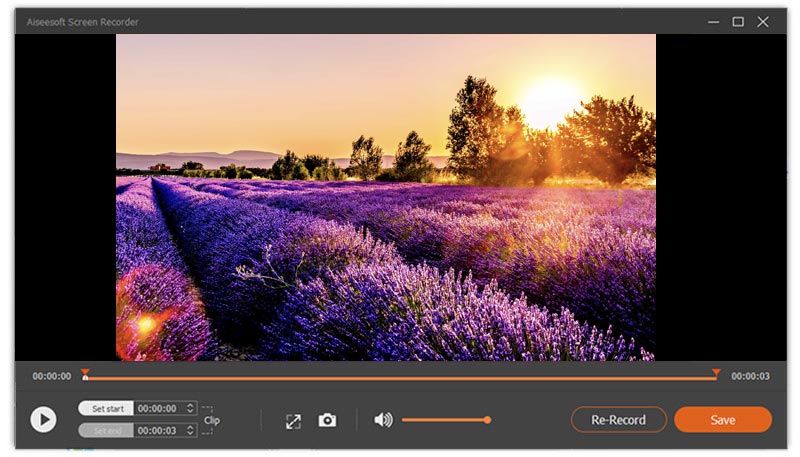
Håndbremse er en open source DVD-optager til både PC og Mac. Det er helt gratis med nogle ulemper, såsom begrænsede outputformater, kompliceret opsætning og generel outputkvalitet. Hvis du ikke har noget imod det, skal du følge vejledningen for at optage en DVD gratis.
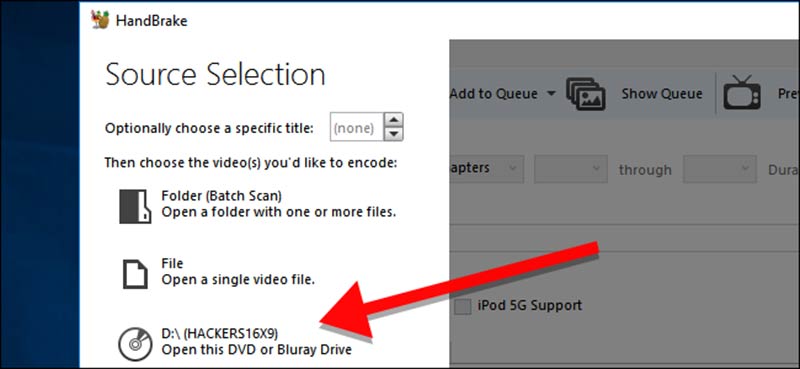
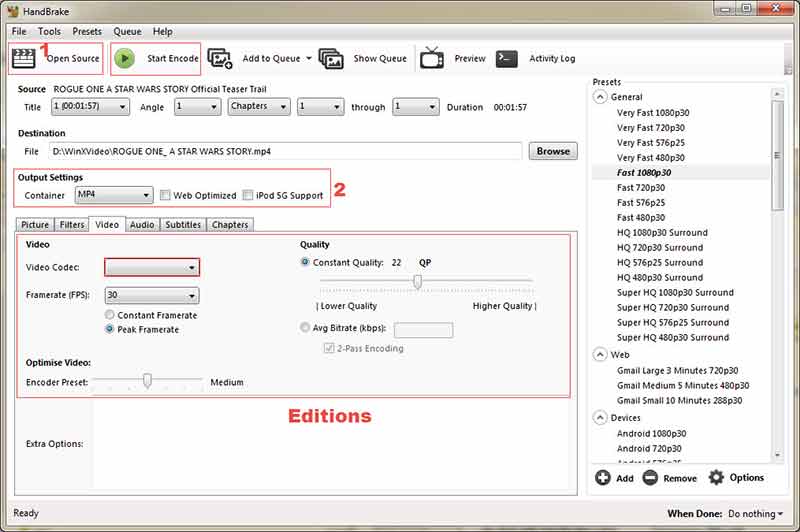
Bemærk: Da håndbremsen er et open source-projekt, kan det kun behandle ukrypterede dvd'er.
VLC er en anden måde at optage en DVD på uden at betale en krone. Som medieafspiller tilbyder VLC rigelige nyttige værktøjer, herunder DVD-optagelse. I betragtning af, at arbejdsgangen er kompleks, deler vi nedenstående trin:
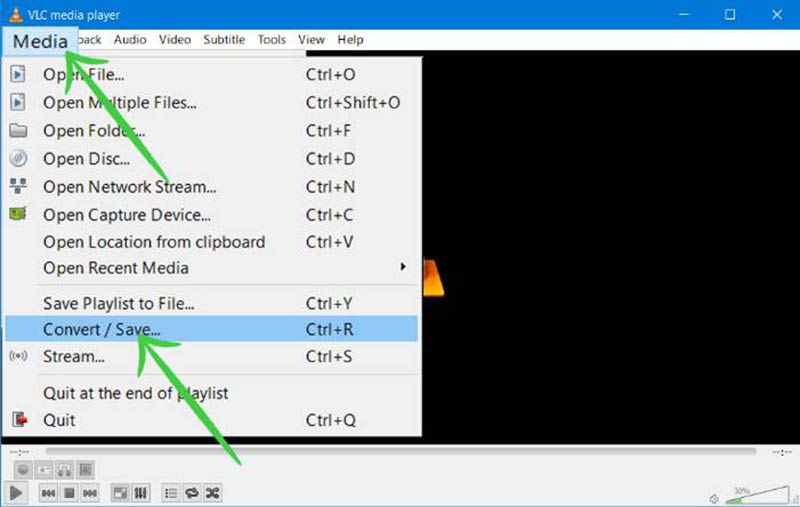
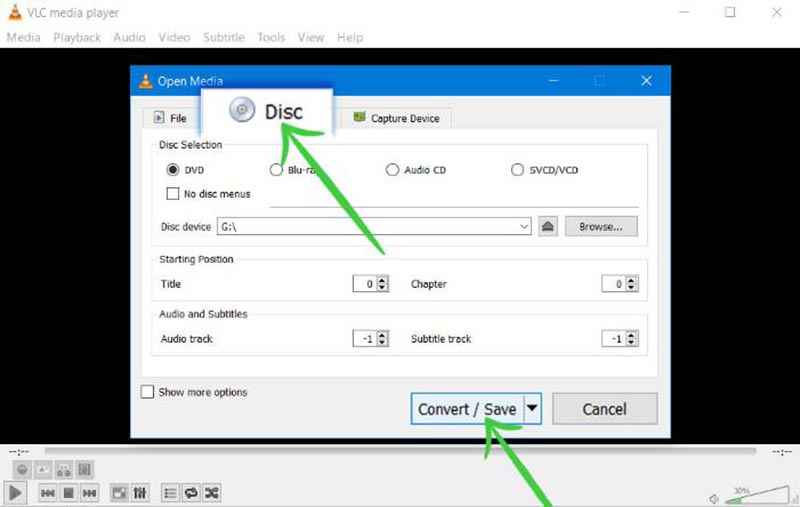
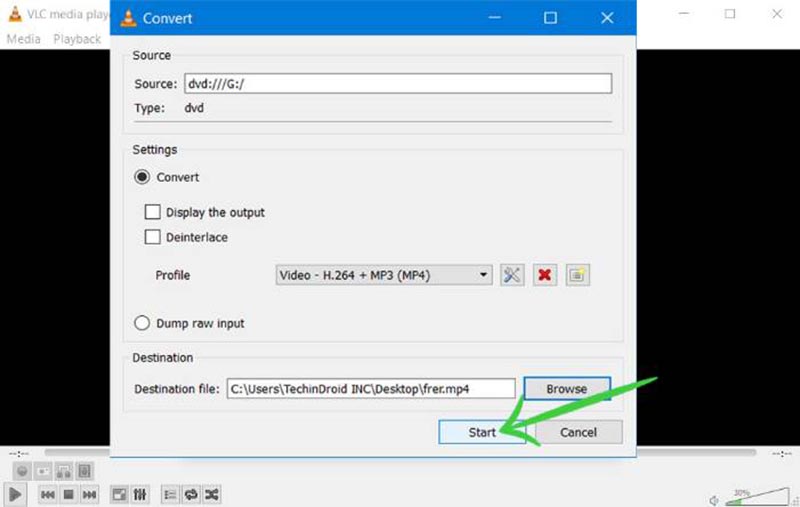
Yderligere læsning
Er det lovligt at optage dvd'er til personlig brug?
Selvom der ikke er nogen regel om det, er optagelse af DVD ulovligt generelt. Når det kommer til personlig brug, kan tingene være lidt tvetydige, da betalingen af DVD skal indeholde en digital kopi.
Kan jeg optage en DVD til USB-nøgle?
Du kan ikke optage en DVD direkte til et USB-flashdrev. Alternativt skal du optage en DVD til computeren og derefter overføre de digitale filer til din USB-stick.
Hvordan optager man en DVD til en anden DVD?
Hvis du har brug for at optage en DVD til en anden disk, skal du have en DVD-optager med to drev, eller du kan gøre det på din computer ved hjælp af et DVD-optagerprogram.
Konklusion
Denne vejledning har delt tre verificerede metoder til at optage en DVD på pc og Mac. Handbrake er et velkendt DVD-optager-softwareprogram, men det kan ikke håndtere kommercielle diske. VLC er en gratis måde at optage en DVD på, selvom outputkvaliteten ikke er særlig god. Aiseesoft Screen Recorder er det bedste valg til at udføre opgaven uden at miste kvalitet. Hvis du har andre spørgsmål om emnet, skal du efterlade en besked under dette indlæg.
Tips til skærmoptagelse
Fix Bandicam Lag Issue på Windows Bandicam Mac Stop QuickTime-skærmoptagelse Optag specifikt vindue Skærm Record Instagram Story Tag foto med webcam på Mac Optag HD-video til DVD Optag DVD Optag et Skype -opkald
Aiseesoft Screen Recorder er den bedste skærmoptagelsessoftware til at fange enhver aktivitet som onlinevideoer, webcamopkald, spil på Windows / Mac.
100 % sikker. Ingen annoncer.
100 % sikker. Ingen annoncer.